Bücher
Service
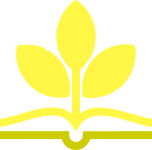
Scott Kelby zählt zu den beliebtesten Autoren für Fotografiebücher. Er ist nicht nur Bestsellerautor, Redakteur und Herausgeber der Fotomagazine Photoshop User und Lightroom, sondern auch Gastgeber von KelbyTV.com, Online-Trainer bei Kelbytraining.com und Geschäftsführer der Kelby Media Group. Vor allem begeistert er die Leser und Zuschauer mit seinem unverwechselbaren Stil und der Tatsache, dass er sein reichhaltiges Expertenwissen freigiebig teilt. Er wird auch Ihre brennendsten Fragen rund um Lightroom und die Bildbearbeitung beantworten!
Das absolut beste Lightroom-Buch in der aktuellen Neuauflage! Der »Lightroom-Papst« Scott Kelby erklärt Ihnen Schritt für Schritt seinen kompletten Foto-Workflow. Er weiß genau, welche Lightroom-Funktionen für den Fotografen lebenswichtig sind, und welche Sie links liegenlassen können. Er beschreibt dabei alles so einfach, verständlich und unterhaltsam, dass der Umgang mit Lightroom in Zukunft zum Kinderspiel wird. Nutzen Sie also Lightroom von Anfang an wie ein Profi, optimieren Sie Ihren Foto-Workflow, und verwandeln Sie Ihre Bilder in echte Unikate. Und das Beste: Sie werden Spaß dabei haben!
Aus dem Inhalt:
Über den Autor ... 11
Etwa sieben Dinge, die Sie vorab wirklich wissen müssen ... 12
1. Importieren -- So laden Sie Ihre Fotos in Lightroom ... 17
Ganz am Anfang: Speichern Sie alle Ihre Fotos auf einer externen Festplatte ... 18
Was Sie machen können, wenn Ihr Bilder-Ordner ein Fragezeichen zeigt ... 19
Sicher ist sicher: Sie brauchen noch eine Backup-Platte ... 20
Und Sie brauchen einen Cloudspeicher! ... 21
Organisieren Sie Ihre Bilder von Anfang an richtig ... 22
Importieren Sie Bilder von Ihrer Festplatte ... 26
Entscheiden Sie, wie schnell Sie Ihre Bilder sehen wollen ... 27
Von der Kamera importieren (für Einsteiger) ... 29
Von der Kamera importieren (für Fortgeschrittene) ... 31
Sie nutzen Lightroom am Laptop? Dann sind Smart-Vorschauen Ihr Ding! ... 35
Schneller mit Importvorgaben und Kompaktansicht ... 36
Legen Sie Voreinstellungen für den Import fest ... 37
Der Wechsel von RAW zum DNG-Dateiformat ... 40
Und hier kommen noch vier Dinge, die Sie jetzt über Lightroom wissen sollten ... 41
So sehen Sie sich Ihre importierten Fotos an ... 43
Die zwei Vollbildansichten ... 45
2. Bibliothek -- System für ein glückliches Lightroom-Leben ... 47
Vier wichtige Dinge gleich am Anfang ... 48
Sie wollen mit Lightroom glücklich werden? Verwenden Sie nur einen Katalog! ... 50
So speichern Sie Ihren Katalog richtig ... 52
So wird der Ordner zur Sammlung ... 53
So organisieren Sie die Fotos von Ihrer Festplatte ... 54
Darum sind Flaggen besser als eine Sternebewertung ... 56
So organisieren Sie neue Fotos von der Kamera ... 58
Schneller zum besten Bild -- mit »Übersicht« und »Vergleichen« ... 64
Smart-Sammlungen: Ihr Aufräum-Assistent ... 66
Räumen Sie auf -- stapeln Sie Ihre Bildserien! ... 68
Finden Sie Ihre Bilder mit Stichwörtern ... 70
Personenfahndung per Gesichtserkennung ... 74
Wie Sie bereits importierte Fotos umbenennen ... 78
So finden Sie Ihre Fotos blitzschnell ... 79
Lightroom zeigt Ihre Bilder automatisch auf einer Karte an ... 81
Nutzen Sie die Karte auch ohne eingespeicherte GPS-Daten ... 82
Sammlung aus Ortsangaben erstellen ... 84
Wie Sie fehlende Fotos finden ... 85
Wie Lightroom Ihre Bilder nach Datum sortiert ... 87
Sehr, sehr wichtig: eine Sicherungskopie für Ihren Katalog! ... 90
3. Im Profi-Modus -- Importieren und sortieren für Anspruchsvolle ... 93
Tethered Shooting: von der Kamera direkt zu Lightroom ... 94
Wie Sie Ihre Bilder mit Layoutüberlagerungen direkt im Layout testen ... 98
Erstellen Sie eigene Vorlagen für Dateinamen ... 102
Erstellen Sie Ihre eigene Metadatenvorgabe mit Copyright-Hinweis ... 106
Fokus aufs Foto: »Gedämpfte Beleuchtung«, »Beleuchtung aus« und andere Darstellungsmodi ... 108
Hilfslinien und Raster nutzen ... 110
So hilft Ihnen die Schnellsammlung ... 111
Wie Sie Zielsammlungen nutzen -- und deren großer Vorteil! ... 113
Schreiben Sie Copyright, Bildtexte und andere Metadaten in Ihre Bilddateien ... 115
So zieht Ihr Katalog auf einen anderen Computer um ... 118
Was Sie bei einer Katastrophe tun können ... 121
4. Gut eingerichtet -- Ihre persönliche Benutzeroberfläche ... 125
Gestalten Sie die Lupenansicht nach Ihrem Geschmack ... 126
Wie Sie die Rasteransicht optimal anpassen ... 128
Arbeiten Sie schneller mit den Bedienfeldern ... 132
So setzen Sie Lightroom mit zwei Monitoren ein ... 133
Richten Sie den Filmstreifen ein ... 137
Die ganz persönliche Note: Ihr eigener Name im Programmfenster ... 138
5. Bildbearbeitung -- Entwickeln Sie Ihre Aufnahmen wie ein Profi ... 143
Mein Entwickeln-Spickzettel ... 144
Wenn Sie in RAW aufnehmen, müssen Sie hier loslegen ... 146
So gelingt der perfekte Weißabgleich ... 151
Den Weißabgleich direkt beim Tethered Shooting einstellen ... 155
Die praktische Vorher-/Nachher-Darstellung ... 157
Mit der Referenzansicht einen Bildlook übertragen ... 158
Die automatische Korrektur (endlich richtig gut) ... 159
So nutzen Sie Weiß- und Schwarzpunkt ... 160
Wie Sie die Gesamthelligkeit steuern ... 162
Mein Power-Trio: Weiß, Schwarz und Belichtung ... 163
Kontrast steigern (wichtig!) ... 164
So bekommen Sie Überbelichtung in den Griff ... 165
Hellen Sie dunkle Bildpartien auf ... 167
Der »Klarheit«-Regler macht Ihre Bilder knackiger ... 168
Wie Sie die Farben zum Strahlen bringen ... 169
Pusten Sie den Dunst aus dem Bild! ... 170
Gleichen Sie die Bildstimmung automatisch an ... 174
Meine Bildbearbeitung -- der Ablauf im Überblick ... 175
Was bringt die Ad-hoc-Entwicklung in der Bibliothek? ... 176
6. Malen mit Licht -- Der Korrekturpinsel und andere Werkzeuge ... 179
Bildzonen aufhellen und nachdunkeln ... 180
Und noch fünf Dinge, die Sie über den »Korrekturpinsel« wissen sollten ... 186
Weißabgleich, Schattenzeichnung und Bildrauschen lokal korrigieren ... 187
Wie Sie Porträts retuschieren ... 189
Der »Verlaufsfilter« macht den Himmel schöner ... 193
Knifflige Korrektur per Bereichsmaske ... 196
Spotlicht und flexible Randabdunklung mit dem vielseitigen »Radial-Filter« ... 201
7. Spezialeffekte -- Bilder ... nun ja ... speziell aussehen lassen ... 205
Neue Bildlooks mit kreativen Profilen ... 206
Experimentieren Sie ohne Risiko -- mit virtuellen Kopien ... 208
Steuern Sie einzelne Farben im HSL-Bedienfeld ... 210
Der Vignetteneffekt: Dunkeln Sie den Rand ab ... 212
Gestalten Sie den coolen Hochkontrast-Look ... 215
So entstehen ausdrucksvolle Schwarzweißbilder ... 218
So erhalten Sie starke Duotonbilder ... 222
Mattierter Look in zwei Schritten ... 223
Nutzen Sie Ein-Klick-Vorgaben (und machen Sie eigene!) ... 224
Gegenlichteffekt verstärken ... 229
Cross-Entwicklung für Fashion-Fotos ... 231
So montieren Sie Panoramen in Lightroom ... 233
Lichtstrahlen ins Bild malen ... 236
So entstehen HDR-Bilder in Lightroom ... 240
Lassen Sie Straßen und Pflastersteine nass glänzen ... 244
8. Problemfotos -- Korrigieren Sie typische Bildfehler ... 247
Reparieren Sie Gegenlichtszenen ... 248
Bildrauschen reduzieren ... 250
Kommando zurück -- Widerrufen ohne Ende ... 253
Schneiden Sie Ihr Bild richtig zu ... 255
Tolle Sache: Freistellen mit »Beleuchtung aus« ... 258
Korrigieren Sie einen schiefen Horizont ... 259
Auf den Punkt genau retuschieren ... 261
So spüren Sie Staub und Flecken kinderleicht auf ... 264
Korrigieren Sie rotgeblitzte Augen ... 267
So beheben Sie Objektivverzerrungen automatisch ... 268
Objektivverzerrungen manuell korrigieren ... 272
Korrigieren Sie die Randabdunklung ... 275
Verbessern Sie die Bildschärfe ... 278
Korrigieren Sie chromatische Aberrationen (auch bekannt als »diese hässlichen Farbsäume«) ... 282
Eine einfache Kamerakalibrierung ... 284
9. Bilder exportieren -- Speichern Sie JPEGs, TIFFs (und mehr) ... 287
Wie Sie im JPEG-Dateiformat speichern ... 288
Schützen Sie Ihre Bilder mit einem Wasserzeichen ... 296
Mailen Sie Fotos aus Lightroom heraus ... 300
So exportieren Sie Ihre Original-RAW-Dateien ... 302
Wie Sie Ihre Bilder mit nur zwei Klicks veröffentlichen ... 304
10. Der Sprung zu Photoshop -- Wann und wie Sie wechseln sollten ... 311
So übergeben Sie Ihre Dateien am besten an Photoshop ... 312
Der Sprung zu Photoshop -- und der Sprung zurück ... 313
So behalten Sie Ihre Photoshop-Ebene bei ... 319
Fügen Sie Ihrer Lightroom-Bearbeitung eine Photoshop-Automatik hinzu ... 320
11. Fotobücher -- Gestalten Sie Alben mit Ihren Fotos ... 329
Bevor Sie mit dem ersten Fotobuch anfangen ... 330
Gestalten Sie Ihr erstes Fotobuch in nur 10 Minuten ... 332
Machen Sie es sich leicht mit »Auto-Layout« ... 338
Richten Sie eigene Benutzerseiten ein ... 342
Bildunterschriften und andere Texte für Ihr Fotobuch ... 344
Wie Sie Seitenzahlen einfügen und anpassen ... 348
Diese vier Dinge sollten Sie über Layoutvorlagen wissen ... 350
Passen Sie Ihren Hintergrund individuell an ... 352
Tipps zum Layout und zum Druck außerhalb von Blurb ... 354
Entwerfen Sie Schriftzüge für die Titelseite ... 355
Erzeugen Sie ein besonders raffiniertes Layout ... 358
12. Das große Drucken -- Bringen Sie Ihre Bilder zu Papier ... 361
Wie Sie ein Einzelbild drucken ... 362
Gestalten Sie Kontaktbögen mit mehreren Fotos ... 366
Gestalten Sie eigene Layouts ... 374
So bringen Sie Text auf Ihre Seiten ... 378
Drucken Sie ein Foto mehrfach auf einer Seite ... 380
Speichern Sie Ihre eigenen Layouts als Vorlagen ... 385
So merkt sich Lightroom Ihre Drucklayouts ... 386
Gestalten Sie Ausdrucke mit blassem Hintergrundbild ... 387
Die richtigen Druck- und Farbeinstellungen ... 390
Sichern Sie Ihr Layout als JPEG-Datei ... 400
Zeigen Sie Ihre Ausdrucke mit neuen Bildrahmen ... 403
13. Video -- Mit Filmclips aus Ihrer Kamera arbeiten ... 407
So kürzen Sie Ihre Filme ... 408
Thumbnail für das Video festlegen ... 410
Ein Bild aus dem Film extrahieren ... 411
So bearbeiten Sie Ihren Film (auf die einfache, aber auch eingeschränkte Weise) ... 412
Vielseitigere Videobearbeitung (mit praktischen Extras) ... 413
Einen kurzen Film zusammenstellen und in HD-Qualität speichern ... 415
14. Lightroom für Mobilgeräte -- Unterwegs mit Lightroom ... 421
Vier coole Fakten über Lightroom auf Ihrem Mobilgerät ... 422
Richten Sie Lightroom auf Ihrem Mobilgerät ein ... 424
Synchronisieren Sie Sammlungen mit dem Mobilgerät ... 425
Arbeiten Sie mit Ihren mobilen Alben ... 426
Nutzen Sie Markiert-Fahnen und Bewertung ... 430
Bearbeiten Sie Ihre Fotos am Tablet oder Mobiltelefon ... 432
Zuschneiden und drehen ... 440
Ihre Lightroom-Alben über das Internet teilen ... 442
Online-Fotosession für Ihre Kunden ... 446
Die Suchfunktion der Lightroom-App ... 448
Die eingebaute Kamerasteuerung ist echt großartig! ... 450
Lightroom CC = Lightroom mobile am Computer ... 454
15. Mein Workflow -- So laufen meine Fotoprojekte ab ... 457
Los geht's mit dem Shooting ... 458
Workflow Schritt 1: Bilder importieren ... 459
Workflow Schritt 2: Bilder sortieren ... 460
Workflow Schritt 3: Top-Bilder bearbeiten ... 464
Workflow Schritt 4: Rückmeldungen der Kunden ... 470
Workflow Schritt 5: Das Bild ausdrucken ... 472
Möchten Sie noch mehr von mir lernen? ... 474
Stichwortverzeichnis ... 476